Можно создавать фигуры, к которым сразу при вставке будет применено одинаковое оформление.
Вставьте одну фигуры и оформите ее.
- Щелкните по фигуре правой кнопкой мыши и в контекстном меню выберите команду По умолчанию для автофигур (рис. 5.98).

увеличить изображение
Рис. 5.98. Изменение стиля вновь создаваемых фигур
- Создайте требуемое количество фигур.
Выделение нескольких фигур
- Выделите первую фигуру щелчком мыши.
- Каждую следующую фигуру выделяйте щелчком мыши при нажатой клавише CTRL или SHIFT.
Для выделения нескольких фигур можно также при нажатой левой кнопке мыши растянуть рамку над этими фигурами (рис. 5.99).
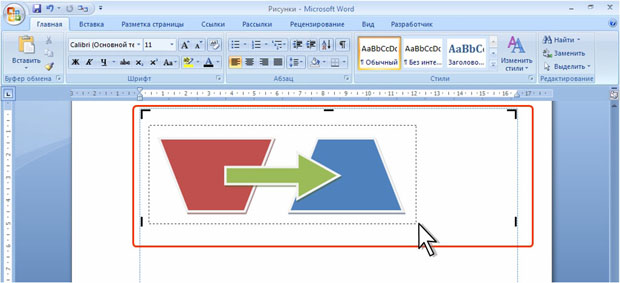
увеличить изображение
Рис. 5.99. Выделение нескольких фигур
Если фигуры находятся не в Полотне, а непосредственно на странице, то перед растягиванием рамки в группе Редактирование вкладки Главная нажмите кнопку Выделить, а затем выберите команду Выбор объектов.
Управление слоями фигур
При добавлении рисунков фигур в документ они автоматически располагаются слоями. Каждая следующая добавляемая фигура находится в слое, расположенном выше предыдущих.
Для расположения фигуры в самом верхнем слое или в самом нижнем слое нажмите кнопку На передний план или На задний план в группе Упорядочить вкладки Формат, соответственно (рис. 5.100).

увеличить изображение
Рис. 5.100. Изменение расположения фигур по слоям
Для перемещения на один слой вверх или вниз щелкните по стрелке кнопки На передний план или На задний план соответственно, и выберите требуемую команду.
Для размещения фигуры в соответствующем слое можно также щелкнуть по ней правой кнопкой мыши, в контекстном меню выбрать команду Порядок и воспользоваться командами подчиненного меню (рис. 5.101).

увеличить изображение
Рис. 5.101. Выбор слоя расположения фигуры
Выравнивание фигур
Несколько фигур можно выравнивать и распределять друг относительно друга или относительно полотна.
- Выделите несколько фигур.
- В группе Упорядочить вкладки Формат нажмите кнопку Выровнять и выберите способ выравнивания (рис. 5.102).

увеличить изображение
Рис. 5.102. Выравнивание фигур
- При выравнивании объектов по краям относительно друг друга один из них остается на месте. Например, команда Выровнять по левому краю выравнивает левые края выделенных объектов по левому краю первого слева объекта. Таким образом, крайний левый объект остается на месте, в то время как остальные объекты выравниваются относительно него.
- Команда Выровнять по середине выравнивает объекты по горизонтали относительно их центра, а команда Выровнять по центру - по вертикали относительно их центра. При выравнивании объектов относительно друг друга по середине или по центру выравнивание выполняется вдоль горизонтальной или вертикальной линии, представляющей среднее от исходных позиций этих объектов. При выравнивании могут измениться позиции всех объектов.
- Чтобы выровнять объекты по горизонтали относительно их центра, выберите Распределить по горизонтали.
- Чтобы выровнять объекты по вертикали относительно их центра, выберите Распределить по вертикали.
Группирование фигур
Несколько фигур можно сгруппировать, после чего с ними можно работать как с одной фигурой.
- Выделите несколько фигур.
- В группе Упорядочить вкладки Формат нажмите кнопку Группировать и выберите команду Группировать (рис. 5.103)

увеличить изображение
Рис. 5.103. Группирование фигур
Для группирования фигур можно также щелкнуть правой кнопкой мыши по любой из фигур выделенной группы, в контекстном меню выбрать команду Группировка, а затем выбрать команду Группировать (рис. 5.104).

увеличить изображение
Рис. 5.104. Группирование фигур
Сгруппированные фигуры имеют общие маркеры выделения (рис. 5.105).

увеличить изображение
Рис. 5.105. Сгруппированные фигуры
Группу фигур можно перемещать, оформлять, можно изменять размеры сразу всей группы. При этом в группе можно выделить отдельную фигуру (рис. 5.106). Для отдельно выделенной фигуры можно изменять оформление.

увеличить изображение
Рис. 5.106. Выделенная фигура в группе фигур
Для разгруппирования фигур выделите группу, в группе Упорядочить вкладки Формат нажмите кнопку Группировать и выберите команду Разгруппировать (рис. 5.107).
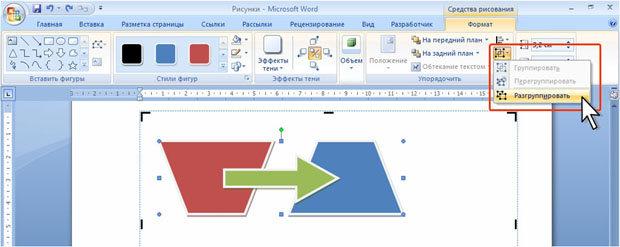
увеличить изображение
Рис. 5.107. Разгруппирование фигур